You are here
小白入门必看华为eNSP模拟器使用教程 有大用 有大大用
小白入门必看华为ensp模拟器使用教程:要想学好互联网相关的技术,没有那么多实际项目可以操作,怎么办呢?这时候模拟器就要登场了。每个厂商都有推出不同的模拟器,那么华为,推出的模拟器就叫做eNSP。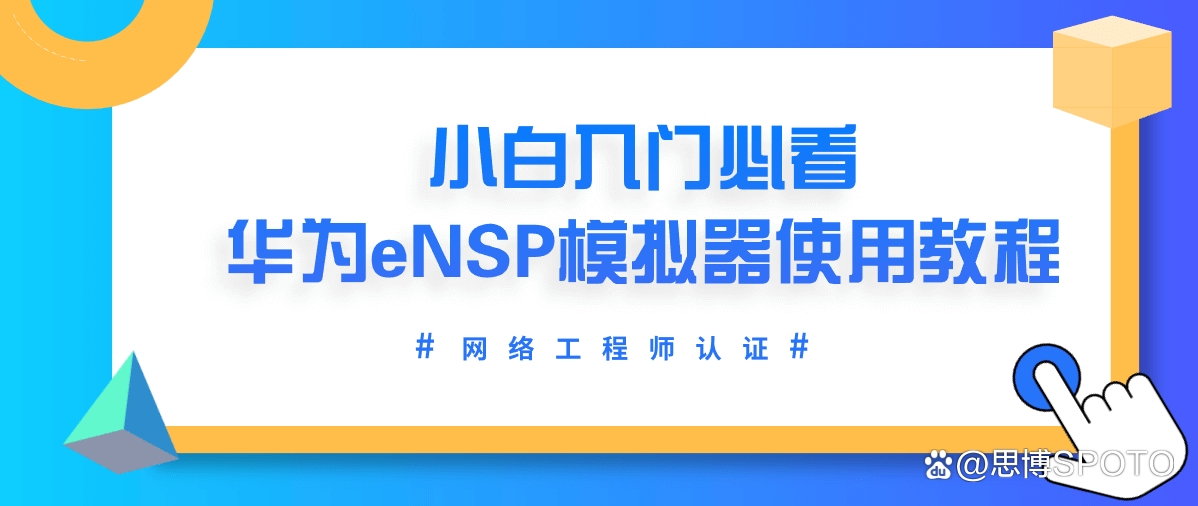
什么是华为eNSP模拟器?
接下来,先让我们了解一下Ensp,学习华为认证的朋友,接下来会有很长一段时间都在跟它打交道。Ensp,全称是Enterprise Network Simulation Platform。它是一款由华为提供的免费的、可扩展的、图形化操作的网络仿真工具平台,主要对企业网络路由器、交换机进行软件仿真,完美呈现真实设备实景,支持大型网络模拟,让广大用户有机会在没有真实设备的情况下能够模拟演练,学习网络技术。
华为eNSP模拟器使用教程
那么要如何使用华为eNSP模拟器呢?小白们看过来哦。
华为eNSP模拟器下载安装
首先你要在自己的电脑上下载一个华为eNSP模拟器,大家可以下载几个比较常用的版本:
eNSP V100R002C00B350_Setup
eNSP V100R003C00_Setup
eNSP V100R003C00SPC100_Setup
上面的这三个都可以,要去哪里下载呢?大家可以百度找一下资源,早前华为官网是能下载到的,后来下架了,不过资源也很好找,具体的下载步骤思博这里就不说了。安装过程很简单,不过安装过程要注意选择安装其他程序,其中包含了WinPcap、Wireshark和VirtualBox三项应用程序的安装。其中,WinPcap和VirtualBox为eNSP正常使用的必备软件,而Wireshark为eNSP模拟实验过程中,用来抓取网络设备端口数据报文的工具。如果这里没有安装好,可能会无法启动或报错,重新安装一下就好了。
华为eNSP模拟器界面简介
安装好之后,就开始使用了。eNSP的主界面中,主菜单栏分别为文件、编辑、视图、工具、帮助等,大家还可以熟悉一下子菜单,整个界面的中心空白区域为工作区域,用于新建和显示拓扑图;在工作区域的左侧为网络设备区,提供设备和网线,供选择到工作区;在工作区域的右侧为设备接口区,显示拓扑中的设备和设备已连接的接口,其实也很清晰明了。ENSP模拟器里可以使用多种网络设备:路由器:AR1220,AR2220,AR2240等;交换机:S3700,S5700等;终端设备:PC,Server等,这些都是我们在实验中经常用到的设备。大家熟悉熟悉就可以使用了。
接下来思博再给大家介绍几个常用的命令以及快捷键,帮助大家快速上手。
华为eNSP模拟器常用命令
①表示在用户视图内,[huawei]表示在系统试图内
②在<>视图下输入system-view,可以从用户视图进入系统试图
③在系统视图下输入sysname命令,可以修改设备的名称
华为eNSP模拟器快捷键
来自 https://baijiahao.baidu.com/s?id=1784072605075690245&wfr=spider&for=pc
